对于U盘ghost,相信.大家已经非常熟悉。当我们的电脑出问题时,比如中了病毒,出现死机,发生各种各样的提示,运行速度减慢等等。总之你觉得不对劲的时候,你可以用它一键恢复系统,达到最开始的系统状态。不过有些朋友用的4G U盘,发现总是不能一键ghost,这种情况是因为DOS不识别U盘,找不到GHO文件不运行。但是2G的U盘就可以,即使不用驱动,启动菜单下F5,不加载任何驱动DOS下都可以识别U盘。


经过研究发现是由于USB的DOS驱动兼容性不好,导致DOS下不识别2G以上的U盘,怎样才能在DOS下识别U盘,关键的步骤就是:
convert x:/fs:ntfs (x为U盘盘符)
修改过程:先把ISO文件备份。ISO文件分两种,一个是光盘版的,即ISO包含了系统的GHO文件,这样的首先要提取出来。第二个是U盘版的,即GHO文件在第2个分区里,可以任意更改的。首先处理光盘版的,以电脑公司版的为例:用UltraISO把ISO里的EZBOOT里的ghost_AUTO.IMG提取出来,再用UltraISO打开GHOST_AUTO.IMG,提取里面的autoexec.bat,然后右键点编辑autoexec.bat:
@echo offfor %%i in (n,m,l,k,j,i,h,g,f,e,d,c) do if exist %%i:\\Maji\\ghost.exe %%i:\\Maji\\ghost.exe -clone,mode=pload,src=%%i:\\Maji\\winxpsp3.gho:1,dst=1:1 -noide -nousb -crcignore -sure -rb
保存,再把修改好的文件覆盖到GHOST_AUTO.IMG里,保存,再把修改好的GHOST_AUTO.IMG覆盖到ISO的EZBOOT文件夹里。把ISO里的2个GHO文件都提出来存到别处后保存ISO文件。
经这样修改后就是U盘版的ISO了,再接着看下面。
U盘版的ISO,I和上面已经改好了的ISO,需要在GHOST_AUTO.IMG里添加上NTFS驱动文件NTFS4DOS.EXE。
NTFS4DOS文件可在对应的IMG文件里提取,或启动到DOS工具箱里复制到硬盘。同上,修改GHOST_AUTO.IMG文件,把NTFS4DOS放到IMG文件里,如空间不足可删除光驱驱动。修改autoexec.bat,在@echo off下面加入NTFS4DOS.EXE。
USB-CDROM量产修改好的ISO,运行convert x:/fs:ntfs 然后在U盘分区建立个Maji文件夹(这个可以任意更改,在上面的autoexec.bat里对应),里面复制上GHOST.EXE和提取出来的2个GHO文件。各位再试试修改好了的ISO吧,一键还原可以直接用了。不放心的可以把U盘文件夹里的GHO去掉,只保留GHOST.EXE 只要运行起来就说明肯定是好使了。
其他的菜单项如手动运行GHOST或一键分4个区的,只要修改对应的IMG文件就可以运行了。
经过小编对各种容量的U盘进行验证,不管是4G还是8G的几种新旧主板都可以进行U盘一键ghost,有大容量U盘的朋友若碰到此类问题,赶紧进行相应设置,制作一个 U盘一键ghost ,预防电脑突然崩溃以及其它问题吧。
本文来自互联网投稿,不代表发芽谷立场,如若转载,请注明出处:https://www.fayagu.com/666061.html。如有侵犯您的合法权益请联系我们删除。
赞 (0)
发表回复
您的电子邮箱地址不会被公开。 必填项已用*标注
*昵称:
记住昵称、邮箱和网址,下次评论免输入
RoundedTB 允许您自定义Windows 11和 Windows 10上的任务栏。它是自定义 Windows 11 外观的最佳应用程序之一,并且在最近的更新中变得更好了。当窗口最大化时,最新版本的 RoundedTB 现在可以填充到屏幕的边缘。这使得任务栏看起来更自然,因为它不会在屏幕上留下间隙。根据其更新日志,该更新还提高了性能并修复了几个“令人震惊的错误”。
以下是 RoundedTB 3.1 版中的所有新功能:
3.1 版对第 3 版进行了改进,解决了一些潜入的更严重的错误。还有一些性能增强和一些新功能!值得注意的是,这些包括:
当窗口最大化时(或者在 Windows 11 上调用 alt+tab 或任务切换器时)让任务栏“填充”的选项
能够通过从“开始”重新打开应用程序的设置窗格来调用它
仅当您将鼠标悬停在托盘上时才显示托盘的选项
自动检测任务栏在动态模式下何时“溢出”,并因此切换回基本模式
RoundedTB 是不断增长的可以自定义 Windows 外观的应用程序列表的一部分。它自 Windows 10 以来一直存在,但具有一些与 Windows 11 配合良好的新功能。该应用程序可以将任务栏分成多个部分。它还可以使 Windows 11 任务栏像浮动码头一样工作。与 Windows 10 的情况一样,该应用程序还可以使任务栏的角变圆并添加边距。
如果您正在使用Windows 11或 Windows 10,那么独家新闻:2021 年 11 月的补丁星期二没有包含任何特别有趣的亮点或花哨的功能更新。相反,您正在获得安全性。
已经处理了六组零日漏洞,包括两个正在被积极利用的漏洞(CVE-2021-42292和CVE-2021-42321)。
您可以在 Microsoft 的补丁说明博客上查看 Windows 10 更新,其中除了安全更新和服务堆栈通知之外,您不会看到任何重大更新,这是每个补丁星期二的标准。但是,微软在其 11 月的日志中确实包含了一个提示:
由于假期和即将到来的西方新年期间的操作很少,因此 2021 年 12 月不会有预览版本(称为“C”版本)。将有每月安全版本(称为“ B" 版本) 于 2021 年 12 月。B 和 C 版本的正常月度服务将于 2022 年 1 月恢复。
在 Windows 11 方面,有 KB5007215,它同样专注于安全性。但是,您可以查看 Microsoft 的支持公告以获取更多详细信息,其中之一包括 GDI+ 问题已得到修复。和往常一样,服务堆栈更新是存在的,因为这就是补丁星期二发生的事情。
总之,低调的一个月更新。根据微软关于 12 月的通知(上面发布),2021 年的最后一个月的内容可能也很淡。也就是说,除非有什么大规模的事情出现,促使微软超速运转。比如说,一个印刷噩梦。
版权声明:本站部分文章和图片来源于网络,版权归原作者所有,如果侵犯你的版权,请发邮件,我们将及时删除!


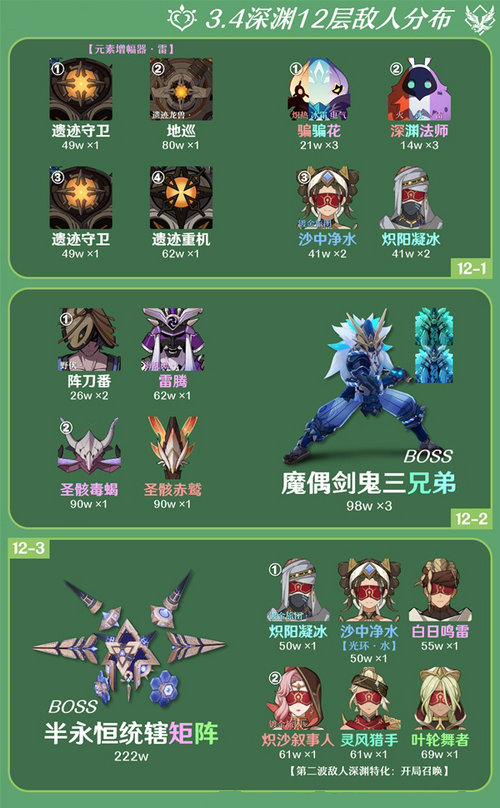
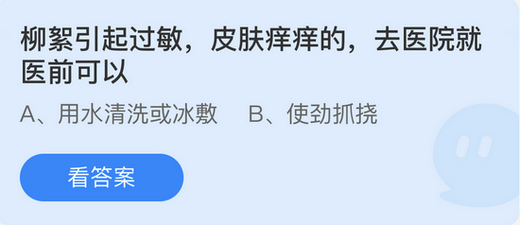

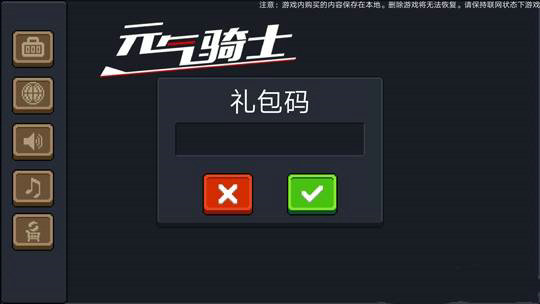
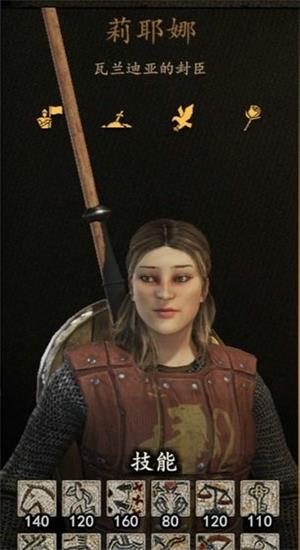

_1.png)
_1.png)
_1.png)